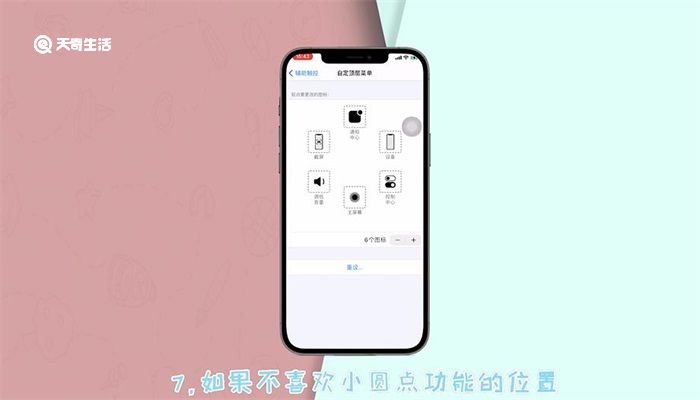苹果小圆点内容更改(苹果小圆点内容更改颜色)
来源: 最后更新:22-08-02 08:01:21
导读:1、首先找到【设置】并打开。2、下拉界面,找到【辅助功能】,并打开。3、打开辅助功能以后,继续下拉界面,看到【触控】,点开。5、打开辅助触控以后,就能看到第二个选项是【自定顶层菜单】,点击打开。6、到这一步就是小圆点自定义设置了,分为好多个小方块,想要更改哪个,就可以轻点打开。
-
品牌型号:iPhone x
系统版本:iOS 14.4
之前给大家分享过如何打开苹果手机的小圆点,今天来给大家分享的是如何根据自己使用手机的习惯设置小圆点的功能,一起来看一看吧!


1、首先找到【设置】并打开。
2、下拉界面,找到【辅助功能】,并打开。

3、打开辅助功能以后,继续下拉界面,看到【触控】,点开。
4、打开触控就能看见【辅助触控】,点击打开。
5、打开辅助触控以后,就能看到第二个选项是【自定顶层菜单】,点击打开。

6、到这一步就是小圆点自定义设置了,分为好多个小方块,想要更改哪个,就可以轻点打开。
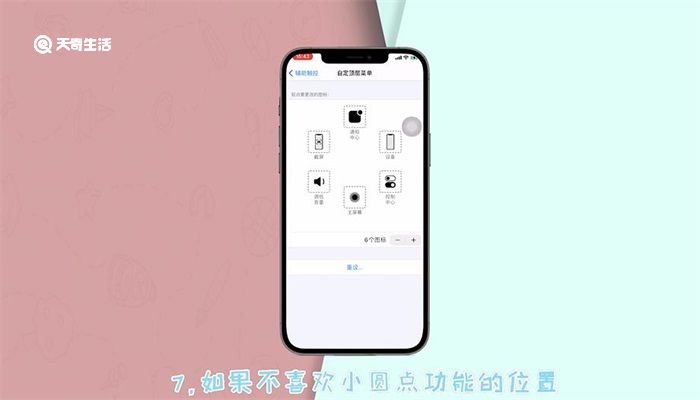
7、如果不喜欢小圆点功能的位置,点击重设,就可以重新排序了!
8、设置好以后,无需保存,直接返回,打开桌面的小圆点,就能看见自己排好序的小圆点功能,是不是很简单呢?
温馨提示:
1.在辅助触控之前,所有步骤都和“如何打开小圆点的功能”是相同的。
2.小圆点的图标个数不建议太多哦。
3.设置完成后无需保存,直接返回即可。
免责声明:本文系转载,版权归原作者所有;旨在传递信息,其原创性以及文中陈述文字和内容未经本站证实。
帮同学化妆最高日入近千 帮朋友化妆帮同学化妆最高日入近千?浙江大二女生冲上热搜,彩妆,妆容,模特,王
2023吉林省紧缺急需职业工种目录政策解读 2024张杰上海演唱会启东直通车专线时间+票价 马龙谢幕,孙颖莎显示统治力,林诗栋紧追王楚钦,国乒新奥运周期竞争已启动 全世界都被吓了一跳(全世界都被吓了一跳是什么歌)热门标签
热门文章
-
和数字搭配的女孩名字 带数字的女孩名字 24-10-07
-
灯笼花一年开几次花(灯笼花一年四季开花吗) 24-10-07
-
冬桃苗品种(冬桃苗什么品种好) 24-10-07
-
长绒棉滑滑的冬天会不会冷(长绒棉滑滑的冬天会不会冷掉) 24-10-07
-
竹子冬天叶子全干了怎么办 竹子冬天叶子全干了怎么办呢 24-10-07
-
春天移栽牡丹能开花吗 春天移栽牡丹能开花吗图片 24-10-07
-
表示心酸的一句话(表示心酸的一句话怎么写) 24-10-07
-
轮胎气门嘴用什么胶(轮胎气门嘴用什么胶粘好) 24-10-07
-
windows安装redis缓存使用图文教程(windows安装redis5.0) 24-10-07
-
价格管制关税曲线是什么 价格管制关税曲线是什么样的 24-10-06